Pinterest & WordPress: panduan utama untuk mendapatkan yang terbaik darinya
Diterbitkan: 2022-07-04Tanpa urutan tertentu, saya menemukan "Seni halus untuk tidak memberi af*ck ", "Resep untuk madeleine Spanyol dengan lemon ", atau "tantangan 30 hari untuk mengencangkan bokong dan perut Anda ".
Saya tidak mengacu pada percakapan di situs kencan.
Inilah yang disarankan kepada saya ketika saya masuk ke akun Pinterest saya.
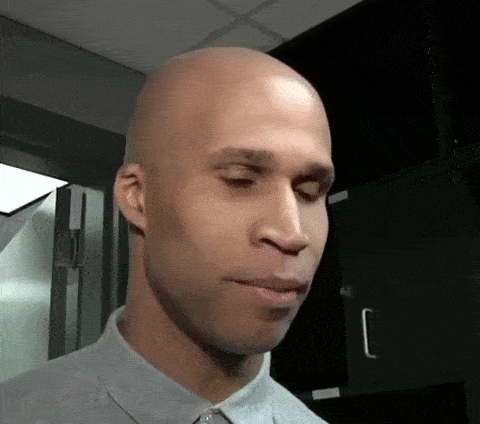
Platform yang terkenal dengan pinnya ini cukup sukses (per kuartal pertama tahun 2022, Pinterest memiliki 433 juta pengguna aktif bulanan di seluruh dunia).
Jadi kami pikir itu akan menjadi ide yang baik untuk memberi Anda panduan utama untuk menggunakan Pinterest di WordPress.
Anda akan melihat, ini adalah alat pemasaran yang sangat kuat yang dapat membawa Anda lalu lintas. Banyak lalu lintas. Banyak dan banyak lalu lintas.
Selama Anda menerapkan praktik yang tepat dan menggunakan plugin yang tepat.
Mari kita tinjau di sumber baru ini, dan mari kita jelaskan bagaimana melakukannya secara mendetail, karena kami benar-benar ingin Anda mendapatkan yang terbaik darinya.
Ringkasan
- Apa itu Pinterest?
- Untuk siapa jejaring sosial ini?
- Mengapa menggunakan Pinterest?
- Bagaimana cara mengklaim situs WordPress Anda ke Pinterest?
- 5 plugin yang harus dimiliki untuk menambahkan Pinterest ke WordPress
- Bagaimana dengan editor konten WordPress?
- Bagaimana cara menambahkan Pinterest ke WordPress secara manual?
- Kiat praktis untuk mengoptimalkan kehadiran Anda di Pinterest
Awalnya ditulis pada Januari 2020, posting ini terakhir diperbarui pada Juli 2022.
Apa itu Pinterest?
Diluncurkan pada 2010, Pinterest adalah “ mesin penemuan visual ” yang memungkinkan penggunanya menemukan inspirasi (resep, gaya, desain, perjalanan, dll.) dengan berbagi “gambar, dan dalam skala yang lebih kecil, GIF animasi dan video, dalam bentuk dari papan pin“ .
Pinterest adalah singkatan dari dua kata:
- Pin
- Minat
Pin, tepatnya, adalah salah satu dari dua kekuatan pendorong di belakang jejaring sosial.
Seperti yang dinyatakan Pinterest, Pin adalah “bookmark yang digunakan orang untuk menyimpan konten yang mereka sukai ”.
Secara visual, Pin adalah:
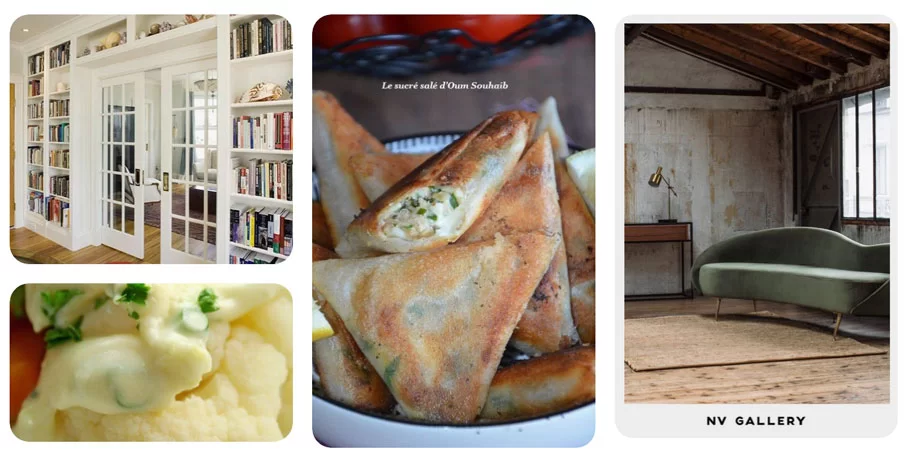
Segera setelah Anda menyukai Pin, Anda dapat menyimpannya dengan tombol merah “Simpan”, membagikannya, atau membuka situs web terkaitnya.
Anda kemudian akan menemukannya di papan, yang memungkinkan Anda untuk mengurutkan Pin berdasarkan tema (seperti dalam folder).
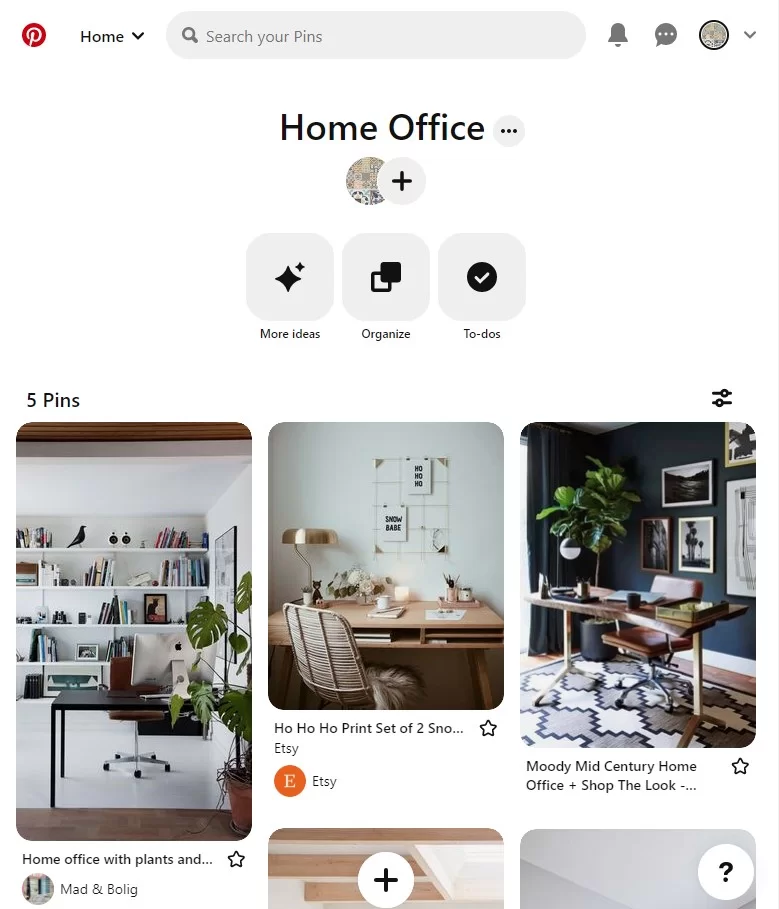
Seberapa pentingkah Pinterest?
Menurut angka yang diajukan oleh Pinterest, total 200 miliar Pin terdaftar di situs.
Saya menghitung hanya untuk bersenang-senang (hobi besar): ini setara dengan 144 kali populasi China. Ya, itu banyak.
Faktanya, ada Pin di hampir semua hal yang bisa dibayangkan:
- Rancangan
- Memasak
- Fotografi
- Mode
- Bepergian
- Olahraga
- Dll.
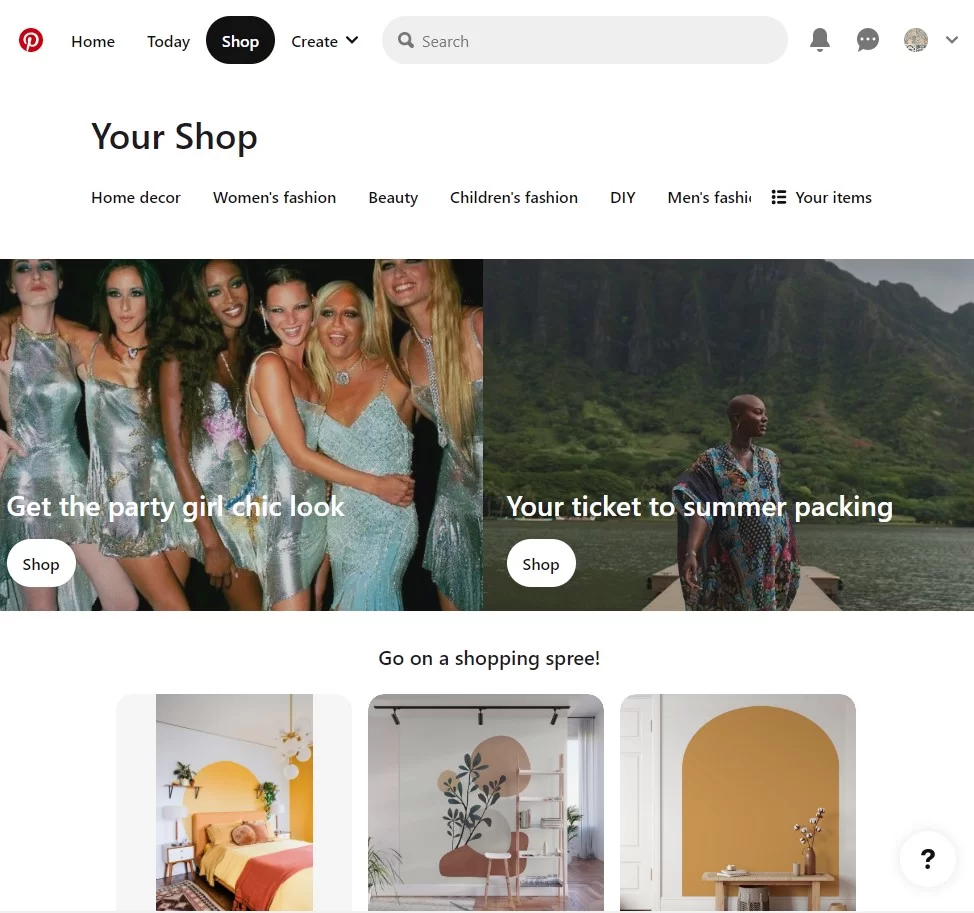
Untuk menemukan yang layak untuk Pinterest, Anda dapat menggunakan bilah pencarian di bagian atas halaman beranda Anda.
Ini sangat mirip dengan Google, misalnya. Karena meskipun kami cenderung menyamakan Pinterest dengan jejaring sosial, Pinterest juga – dan yang lebih penting – mesin pencari. Seperti Google atau YouTube.
Jika tidak, di sisi lalu lintas, bagaimana tampilan Pinterest? Menurut angka terbaru yang dipublikasikan di situs resmi:
- 433 juta pengguna aktif per bulan menggunakan Pinterest di seluruh dunia.
- 82% pencarian dilakukan di aplikasi seluler.
- Sebagian besar pengguna tinggal di luar Amerika Serikat (4 dari 5).
Angka yang mengesankan itu masih sangat jauh dari raksasa seperti Facebook (2,9 miliar pengguna), YouTube (2,6 miliar) atau WhatsApp (2 miliar), menurut angka tersebut.
Di Amerika Serikat dan Kanada, Pinterest akan memiliki 94 juta pengguna aktif bulanan, yang membuatnya tepat di belakang Twitter atau LinkedIn.
Untuk siapa jejaring sosial ini?
Jika Anda belum menggunakan Pinterest, Anda mungkin bertanya-tanya apakah mesin pencari/jejaring sosial ini cocok untuk Anda.
Seperti yang Anda ketahui, Anda tidak datang ke Pinterest untuk mengobrol seperti yang Anda lakukan di Facebook atau Twitter. Anda tidak menceritakan kisah hidup Anda dalam video seperti di Snapchat atau YouTube.
Kami datang ke Pinterest untuk menemukan inspirasi, ide-ide baru.
Faktanya, 60% pengguna sebenarnya adalah wanita. Namun, platform yang didominasi wanita ini mulai menarik lebih banyak pria, yang pangsanya secara bertahap meningkat selama bertahun-tahun.
Terlepas dari pengguna di bawah 18 tahun yang sangat sedikit, pengguna dari segala usia (dari 18 hingga 65) dan menghabiskan rata-rata 14,2 menit di platform.

Di mana Pinterest sangat menonjol dibandingkan dengan media sosial lainnya adalah dalam umur kontennya (Pin yang terkenal).
Diperkirakan bahwa Pin tetap terlihat selama 151.200 menit , dibandingkan dengan 24 untuk tweet dan 90 untuk posting Facebook .
Jelas, ada kategori yang lebih populer daripada yang lain. HubSpot telah mengidentifikasi 7 di antaranya:
- Bepergian
- Kesehatan dan kebugaran
- Proyek renovasi rumah DIY
- Gaya wanita
- Kecantikan
- Makanan dan minuman (memasak)
- Kutipan motivasi
Jika bisnis Anda terletak di salah satu area ini, akan sangat menarik untuk memanfaatkan lapisan Pinterest.
Visibilitas di sana jauh lebih lama daripada di jejaring sosial yang lebih singkat seperti Facebook, Twitter, atau Snapchat.
Plus, ini adalah saluran pemasaran yang sangat menarik. Jadi, apakah benar-benar mungkin menggunakan Pinterest sebagai batu loncatan untuk menumbuhkan visibilitas online Anda?
Tentu saja. Mari kita jelaskan alasannya di bagian selanjutnya.
Mengapa menggunakan Pinterest?
Untuk tujuan pribadi, Anda dapat menggunakan Pinterest untuk berjalan-jalan dan menemukan ide resep asli untuk makan malam Anda, atau pakaian yang tepat untuk pesta musim panas.
Tapi di sini, kita akan mendasarkan diri kita pada penggunaan yang lebih profesional dengan masuk ke dalam kulit seorang pemasar.
Prasyaratnya, tentu saja: memiliki strategi pemasaran visual. Ingatlah bahwa Pinterest didasarkan pada foto dan ilustrasi untuk menyajikan konten Anda melalui Pin Anda.
Apakah semuanya baik-baik saja sejauh ini? Mari kita tinjau dua alasan bagus untuk segera menggunakan mesin pencari/jejaring sosial.
Karena Pinterest bagus untuk lalu lintas situs WordPress Anda
Jika Anda menentang lalu lintas maksimum dan ratusan dan ratusan pengunjung ke situs Anda, angkat tangan Anda.
Saya tidak tahu mengapa, tapi saya yakin Anda menyimpannya.
Siapa yang tidak ingin berkomunikasi, menarik pelanggan baru, atau bahkan meningkatkan penjualan mereka? Kecuali bagi mereka yang membuat blog untuk bersenang-senang.
Jika Anda kesulitan dengan ini, Pinterest dapat membantu Anda mengambil langkah maju. Alasannya sederhana: semakin menarik pin Anda, semakin besar kemungkinan Anda mengarahkan pengguna ke situs Anda, dan semakin banyak lalu lintas Anda dapat meningkat.
Dan dengan basis 94 juta pengguna aktif bulanan hanya di Amerika Serikat dan Kanada, ada banyak hal yang harus dilakukan, jika Anda tahu maksud saya.
HubSpot melaporkan di blognya kisah seorang desainer perhiasan yang dilaporkan mencapai satu juta tampilan halaman dalam 5 bulan, serta 14.000 pelanggan baru untuk buletinnya, dengan mengoptimalkan kehadirannya di Pinterest!
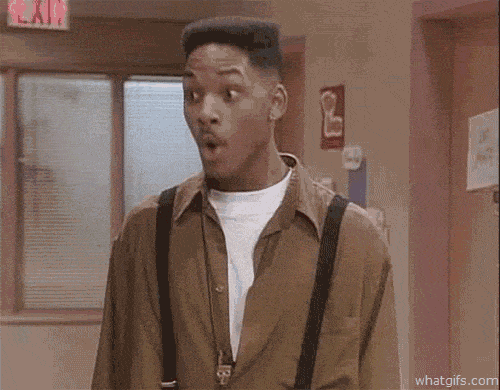
Selain itu, Google cenderung bermurah hati dengan konten yang tersedia di Pinterest, terkadang menyorotinya dalam hasil pencariannya.
Misalnya, mari kita ambil topik DIY, yang merupakan salah satu topik yang paling banyak dicari di Pinterest.
Jika Anda mengetik "lakukan sendiri ide" ke Google, Anda akan melihat bahwa itu muncul di posisi yang cukup bagus (#3 dalam hasil alami, berdasarkan riwayat pencarian saya).
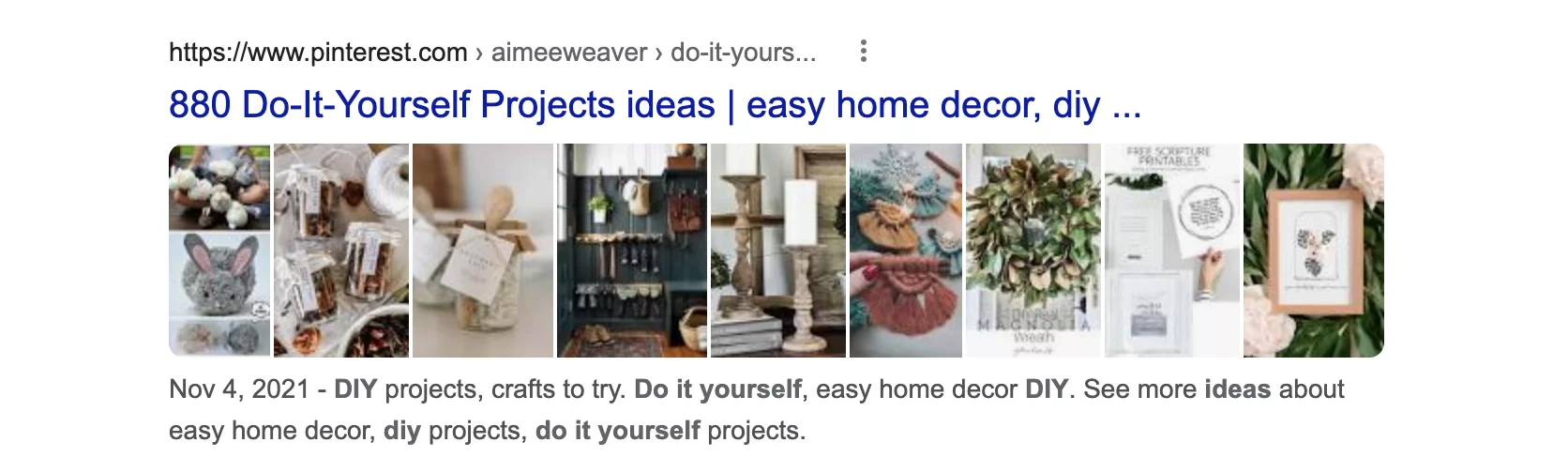
Foto juga dapat muncul di pencarian Gambar. Itu tuas yang dapat menghasilkan hasil yang bagus.
Tidak buruk, untuk memulai. Tapi tunggu, dengan lalu lintas, Anda akan melihat tepat di bawah bahwa Anda dapat membunuh dua burung dengan satu batu.
Karena Pinterest bagus untuk penjualan Anda
Mari kita ke poin kedua. Pinterest adalah alat yang dapat membantu Anda menghasilkan lebih banyak lalu lintas, tetapi juga menghasilkan lebih banyak penjualan.
Sebagai detail platform, Pinterest ingin membantu pengguna “menemukan, mengevaluasi, dan membeli produk yang menginspirasi mereka” .
Sebenarnya, mari kita tinjau statistik penting tentang masalah ini:
- 50% pengguna menemukan bahwa Pinterest memengaruhi mereka saat mencari produk .
- 73% pengguna Pinterest telah menemukan produk atau merek baru di Pinterest.
- 83% pengguna Pinterest mingguan melakukan pembelian berdasarkan konten yang mereka lihat dari merek di platform .

Jadi, yakin untuk menggunakan jejaring sosial/mesin pencari ini? Untuk mendapatkan yang terbaik darinya, Anda harus mulai dengan memberi tahu platform jenis fitur yang Anda rencanakan untuk digunakan.
Kami menyebutnya mengklaim situs web Anda ke Pinterest. Mari kita ungkapkan petunjuknya tepat di bawah ini.
Bagaimana cara mengklaim situs WordPress Anda ke Pinterest?
Untuk memulainya, mari tambahkan akun bisnis. Gratis, sederhana dan cepat. Plus, Anda akan dapat menikmati fitur-fitur canggih seperti:
- Akses ke Pinterest Analytics untuk mempelajari lebih lanjut tentang pengunjung Anda, kinerja pin Anda, dll.
- Akses ke iklan .
Jika Anda sudah memiliki akun pribadi, beralih ke mode "Bisnis" akan memakan waktu beberapa detik.
Klik ikon chevron di sudut kanan atas halaman beranda Anda.

Pilih "Tambah Akun". Di bawah "Buat Akun Bisnis Gratis", klik tombol merah "Buat":
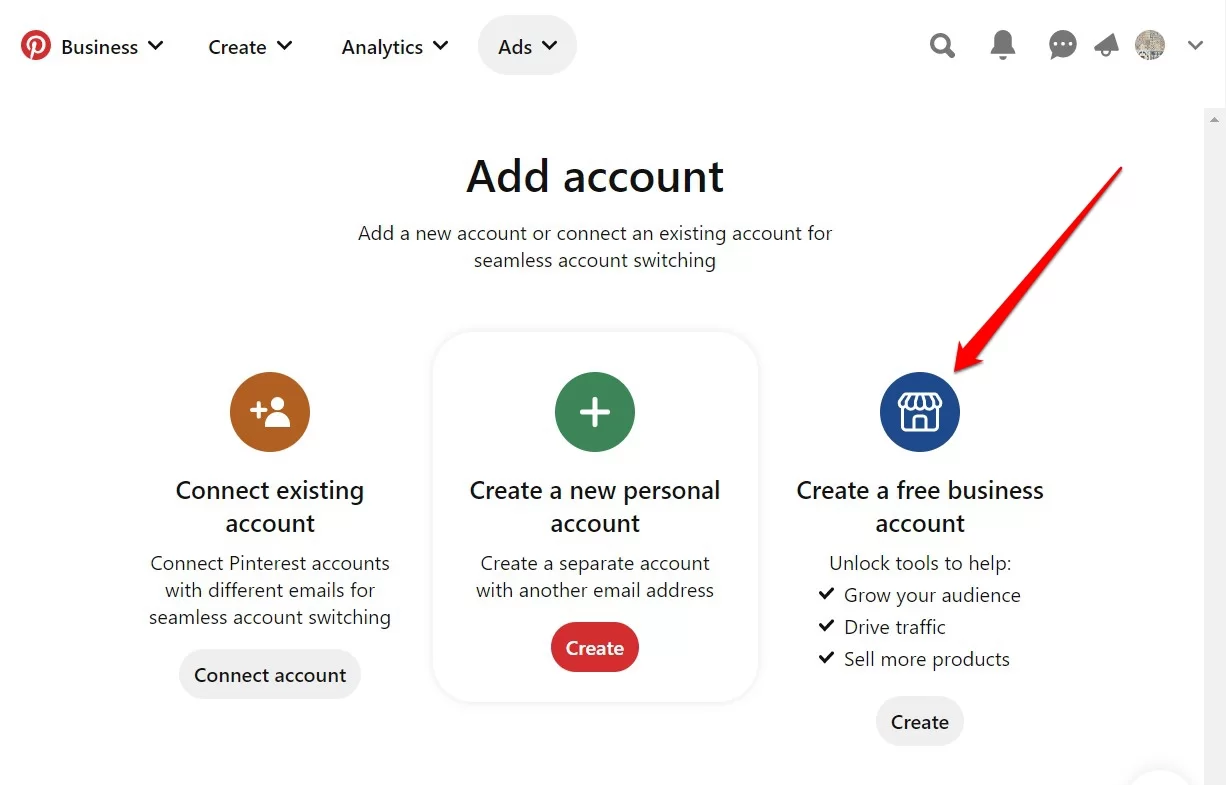
Dari sini, Anda memiliki dua opsi:
- Buat akun bisnis baru yang tidak akan ditautkan ke akun mana pun . Pinterest merekomendasikan ini jika Anda ingin "membuat akun bisnis yang terpisah dari akun pribadi Anda dan menggunakan email yang berbeda".
- Buat akun bisnis tertaut . Pilih opsi ini “jika Anda sudah memiliki akun Pinterest pribadi dan ingin menghubungkan akun pribadi dan bisnis Anda untuk masuk dengan mudah menggunakan email yang sama” . Untuk keperluan tutorial ini, mari kita mulai dengan skenario ini.
Kemudian ikuti langkah-langkah di mana Anda harus mengisi nama bisnis Anda, email Anda, tautan ke situs web Anda, menghubungkan akun lain ke Pinterest (misalnya YouTube dan Instagram), jika Anda ingin menjalankan iklan di Pinterest, dan menyiapkan Tombol Pinterest untuk browser Anda (Anda dapat melewati beberapa langkah).
Setelah selesai, Anda akan melihat nama bisnis atau situs Anda ditampilkan di beranda (Anda sebenarnya dapat beralih kembali ke akun pribadi Anda dengan 1 klik, dengan mengkliknya).
Anda harus membuka Pusat Bisnis Anda, yang merupakan halaman yang menampilkan statistik pin terbaru Anda, atau kinerja iklan Anda.
Itu saja untuk akun bisnis. Sekarang saatnya untuk beralih ke mengklaim situs WordPress Anda, yang memungkinkan Anda mengintegrasikan Pinterest di situs Anda.
Untuk melakukan ini, ada dua langkah yang harus diikuti.
Langkah 1: Klaim situs WordPress Anda
Sama seperti sebelumnya, klik pada chevron bawah akun bisnis Anda dan pilih "Pengaturan".
Kemudian pilih "Akun yang diklaim" dan klik tombol "Klaim".
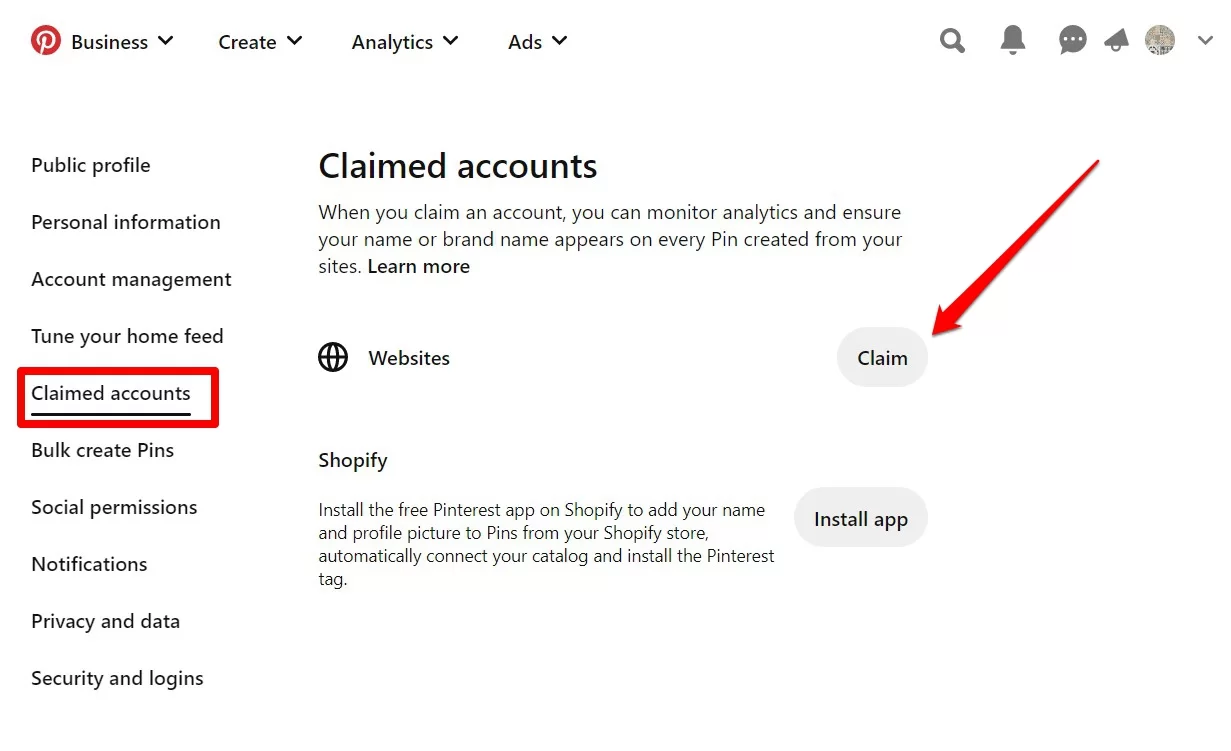
Pinterest memberi Anda 3 opsi untuk dipilih:
- Tambahkan tag HTML ke situs Anda : mari kita tinjau metode ini karena tampaknya lebih mudah diakses oleh pemula di WordPress.
Untuk saat ini, ingatlah untuk menyalin dan menempelkan kode ini ke editor teks, misalnya. - Unduh file HTML untuk diunggah ke direktori root situs Anda, di server web Anda.
- Tambahkan data TXT verifikasi di host nama domain Anda.
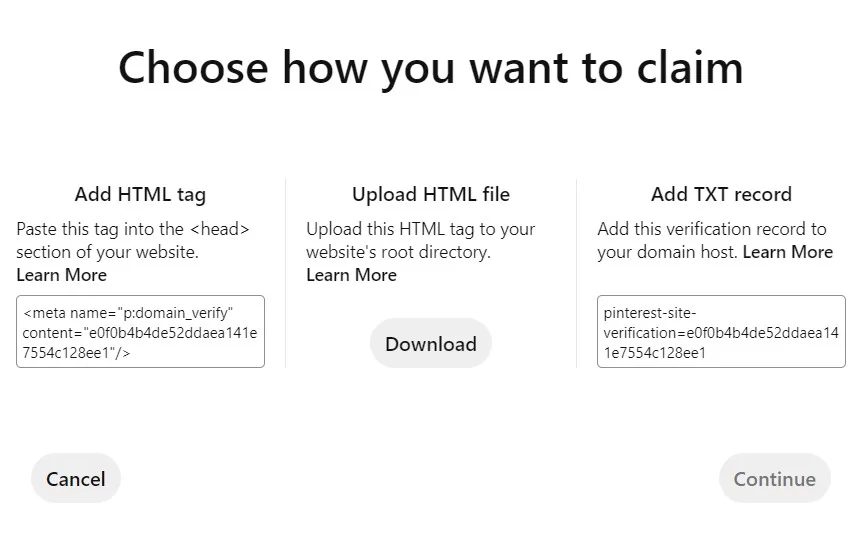
Langkah 2: Tambahkan tag HTML ke WordPress
Dengan potongan kode yang bagus ini di antara jari-jari Anda, yang harus Anda lakukan adalah mengintegrasikannya ke situs Anda.
Untuk melakukan ini, Anda akan menggunakan plugin Yoast SEO yang populer, yang memiliki tab yang siap menerima data Anda.
Jika Anda ingin tahu lebih banyak tentang Yoast, lihat sumber daya kami tentang masalah ini.
Pilih menu "Sosial", buka tab "Pinterest", dan tempel tag HTML Anda ke dalam kotak "Konfirmasi Pinterest".
Ingatlah untuk menyimpan perubahan ke Yoast dan kemudian mengklaim situs di Pinterest, dan Anda siap melakukannya.
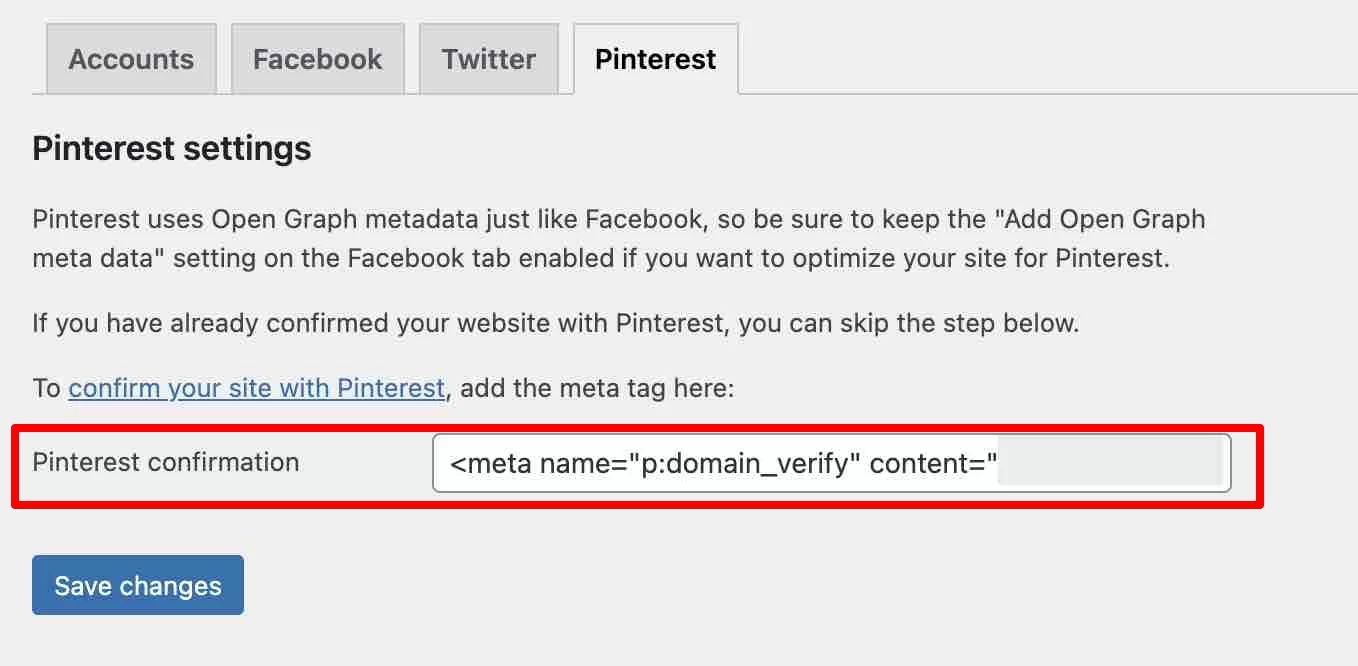
Pinterest mengatakan proses verifikasi bisa memakan waktu hingga 24 jam, jadi jangan heran jika tidak langsung aktif. Anda akan menerima email yang memberitahukan bahwa semuanya baik-baik saja .
Setelah situs Anda diklaim, Anda akan melihat namanya di atas, di pengaturan Anda.
Sekarang, mari kita bahas plugin yang harus dimiliki untuk menggunakan Pinterest di WordPress.
5 plugin yang harus dimiliki untuk menambahkan Pinterest ke WordPress
Untuk tetap di jalur, mari kita rekap apa yang telah Anda lihat sejauh ini. Anda telah menemukan apa itu Pinterest, dampaknya terhadap bisnis Anda, dan Anda bahkan telah mengklaim situs WordPress Anda ke Pinterest.
Anda telah menempuh perjalanan jauh, tetapi jalan Anda belum berakhir. Perhentian baru: plugin Pinterest yang harus dimiliki di WordPress.
Pengamatan pertama: dibandingkan dengan jejaring sosial lain seperti Instagram atau Facebook, hanya ada sedikit pilihan plugin khusus Pinterest di direktori resmi.
Yang paling penting, cukup sedikit yang dipelihara dengan baik dan sering diperbarui.
Ini membawa saya ke pilihan kriteria berikut untuk plugin gratis yang akan Anda temukan (juga akan ada yang premium):
- Ketersediaan plugin di direktori resmi .
- Setidaknya 2.000 instalasi aktif .
- Pembaruan terakhir kurang dari setahun yang lalu pada saat penulisan .
- Plugin harus telah diuji dengan lebih dari tiga pembaruan utama WordPress.
Dua kriteria terakhir ini mungkin tampak agak drastis, tetapi plugin yang up-to-date sangat penting untuk keamanan situs Anda, untuk menghindari masalah kompatibilitas yang dapat menyebabkan crash situs WordPress Anda.
Anda dapat menggunakan plugin yang tidak diperbarui di situs Anda, tetapi dengan risiko Anda sendiri.
Terakhir, untuk memudahkan Anda bernavigasi, mari urutkan plugin ke dalam kategori yang berbeda, yang merupakan kategori paling umum .
Roket Sosial: untuk membagikan konten Pinterest Anda di WordPress
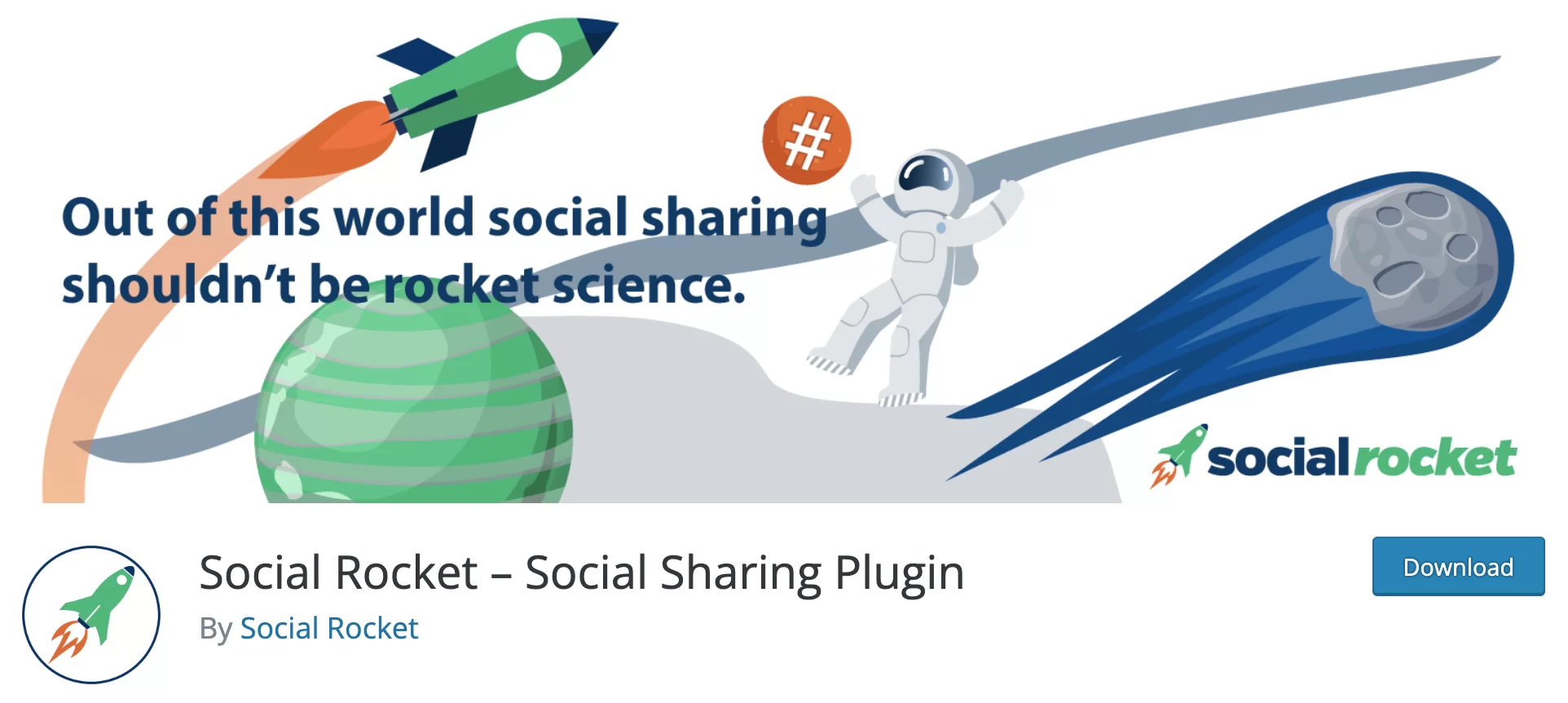
Instalasi aktif: 2K+
Jika Anda di sini, Anda mungkin ingin berbagi konten dari situs WordPress Anda di Pinterest. Jika demikian, Anda telah datang ke tempat yang tepat, itulah yang dilakukan plugin freemium Social Rocket.
Roket mapan ini memungkinkan Anda untuk menambahkan tombol ke posting Anda sehingga pengunjung Anda membagikannya di Pinterest.
Sederhana, ergonomis dan menyenangkan untuk digunakan, ini memungkinkan Anda misalnya memilih penempatan tombol Anda atau menampilkan jumlah bagian. Anda juga dapat menyesuaikan tampilan tombol berbagi Anda (gaya, perataan, ukuran, dll.).
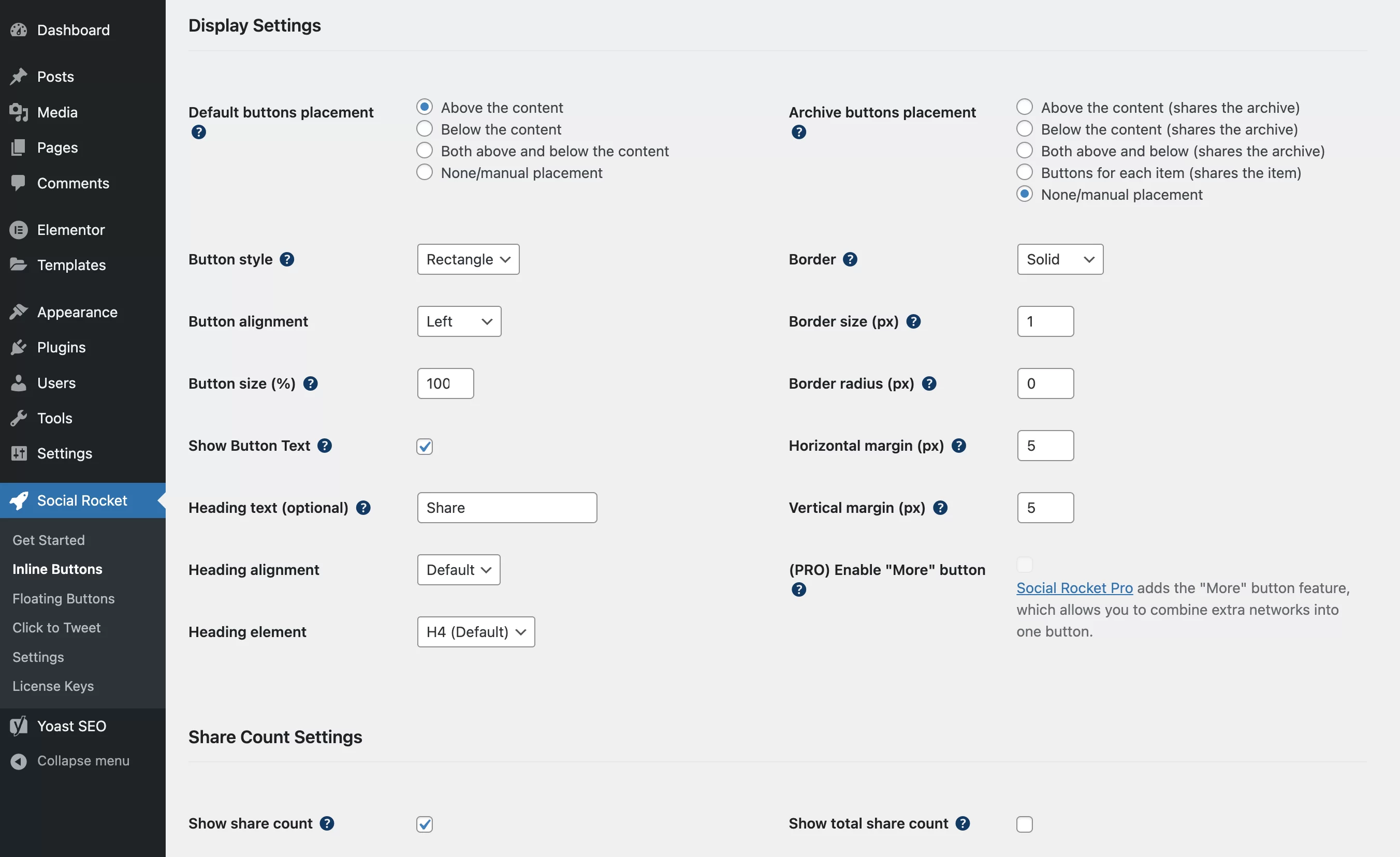
Di editor konten, di bawah setiap publikasi, Anda akan menemukan bagian yang memungkinkan Anda mengunggah gambar unggulan dalam format Pinterest, dimensi yang disarankan adalah 735 x 1102 piksel.

Anda juga memiliki kemungkinan untuk memasukkan deskripsi (maksimum 500 karakter) yang akan ditampilkan saat posting Anda dibagikan di jejaring sosial ini, bukan judulnya.
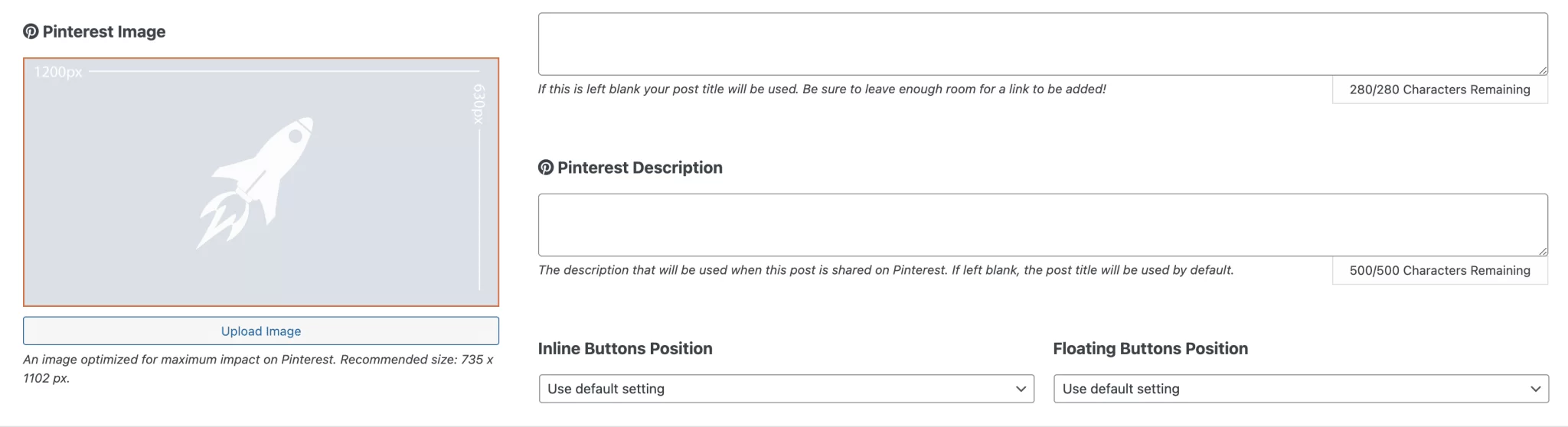
Social Rocket juga menawarkan versi Pro, tersedia mulai dari $29 untuk digunakan di sebuah situs.
Ini menawarkan pilihan tombol berbagi yang lebih luas dan memungkinkan Anda untuk mengintegrasikan tombol yang mengungkapkan tombol tersembunyi (sehingga Anda tidak akan membebani situs Anda dengan banyak tombol dengan warna berbeda).
Unduh Roket Sosial:
Meskipun Roket Sosial belum diperbarui selama 9 bulan pada saat penulisan, ini adalah opsi terbaik yang tersedia saat ini di kategorinya. Dan jika Anda menggunakan Jetpack, plugin pisau Swiss Army yang terkenal, Anda harus tahu bahwa ia memiliki tombol berbagi Pinterest.
Tombol PI: untuk menambahkan tombol Pin It
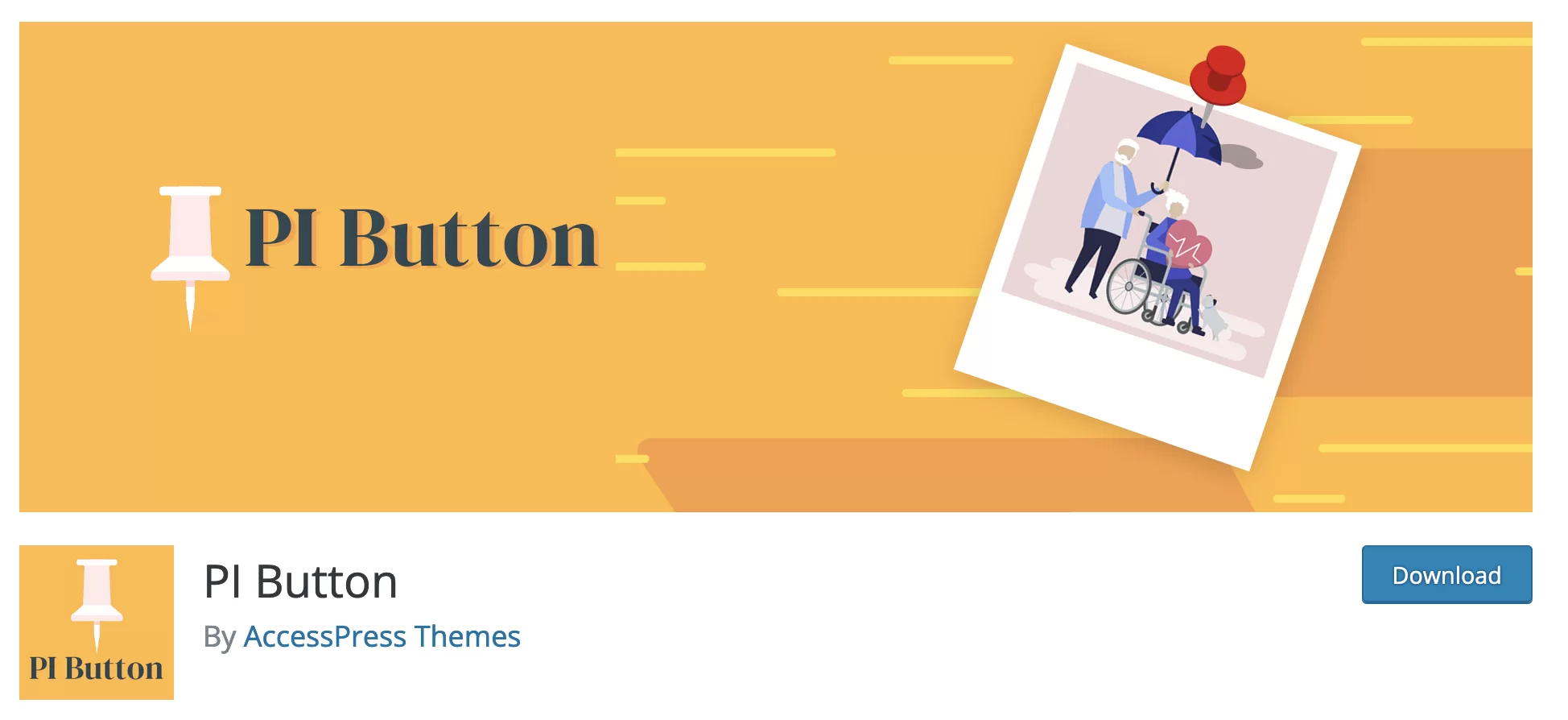
Instalasi aktif: 4K+
Plugin baru ini memungkinkan Anda untuk menambahkan tombol "Simpan" ke gambar WordPress Anda, sehingga pengunjung Anda dapat menyematkannya di akun Pinterest mereka.
Mudah digunakan karena tidak membanjiri Anda dengan opsi yang tidak perlu.
Setelah diaktifkan, ini memungkinkan Anda untuk mengintegrasikan tombol Simpan di semua visual situs Anda dengan mouseover.
Pada plugin ini, saya sangat menyukai:
- Pilihan antara 2 jenis ukuran (normal atau besar) dan 2 bentuk untuk kancing Anda (persegi panjang atau lingkaran).
- Tersedianya opsi untuk memilih bahasa di mana kata “Simpan” pada tombol Pin It Anda akan ditampilkan.
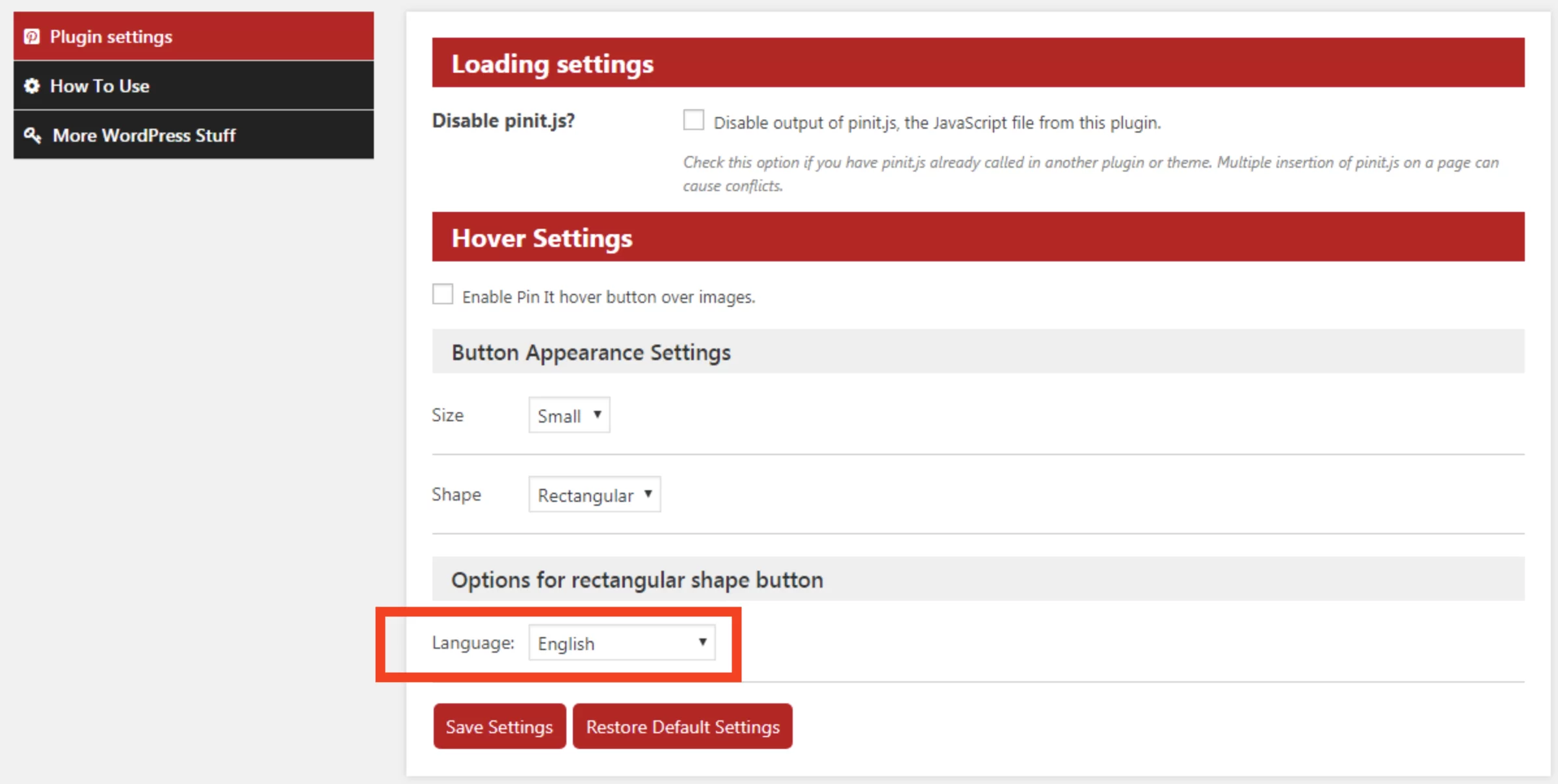
- Kemungkinan untuk memilih jenis konten (postingan, halaman, dll.) tombol Simpan Anda yang akan ditampilkan.
Apakah Anda sudah membuat pengaturan? Yang tersisa untuk dilakukan adalah membiarkan pengunjung Anda menyematkan visual yang menarik bagi mereka.
Saya melakukan tes di situs pengujian saya, untuk menunjukkan kepada Anda. Ajaib: Anda tiba-tiba akan melihat tombol Simpan.
Ada juga plugin versi Pro, mulai dari $20 untuk digunakan di 1 situs.
Antara lain, ia menawarkan sekitar 40 ikon untuk tombol Simpan Anda, kontrol yang lebih baik atas tampilan tombol Anda (margin, posisi tombol pada gambar, dll.) serta akses prioritas ke dukungan pengguna untuk plugin.
Unduh Tombol PI:
Dalam versi asli dari posting ini, saya menyajikan plugin jQuery Pin It Button for Images. Meskipun sangat efektif, itu tidak memenuhi kriteria pilihan saya (pembaruan terakhirnya adalah 2 tahun yang lalu). Namun, saya ingin menunjukkan bahwa itu berfungsi tanpa masalah atau ketidakcocokan di situs pengujian saya.
Akhirnya, ada juga dalam keluarga yang sama plugin Pin It Button On Image Hover And Post yang sedikit kurang baik.
Pin GS untuk Pinterest: untuk menampilkan Pin Anda di situs WordPress Anda

Instalasi aktif: 3K+
Plugin berperingkat tertinggi dalam pengujian ini (4,8 bintang dari 5), Pin GS untuk Pinterest memungkinkan Anda menampilkan Pin di mana pun Anda inginkan di situs Anda, baik melalui kode pendek, atau di area widget Pinterest untuk WordPress, menggunakan Gutenberg khusus memblokir.
Ini dikembangkan oleh Golam Samdani (oleh karena itu awalan GS), pembuat tema dan plugin yang berspesialisasi pada kerangka Genesis.
Ini akan menjadi sempurna bagi mereka yang tidak ingin membuang waktu . Halaman pengaturan dikurangi menjadi minimum.
Anda hanya perlu mengisi nama pengguna Pinterest Anda, dan selesai. Beberapa opsi lainnya memungkinkan Anda memilih jumlah pin yang akan ditampilkan (dari 10 hingga 25), atau jumlah kolom untuk menampilkan pin Anda (3 atau 4).
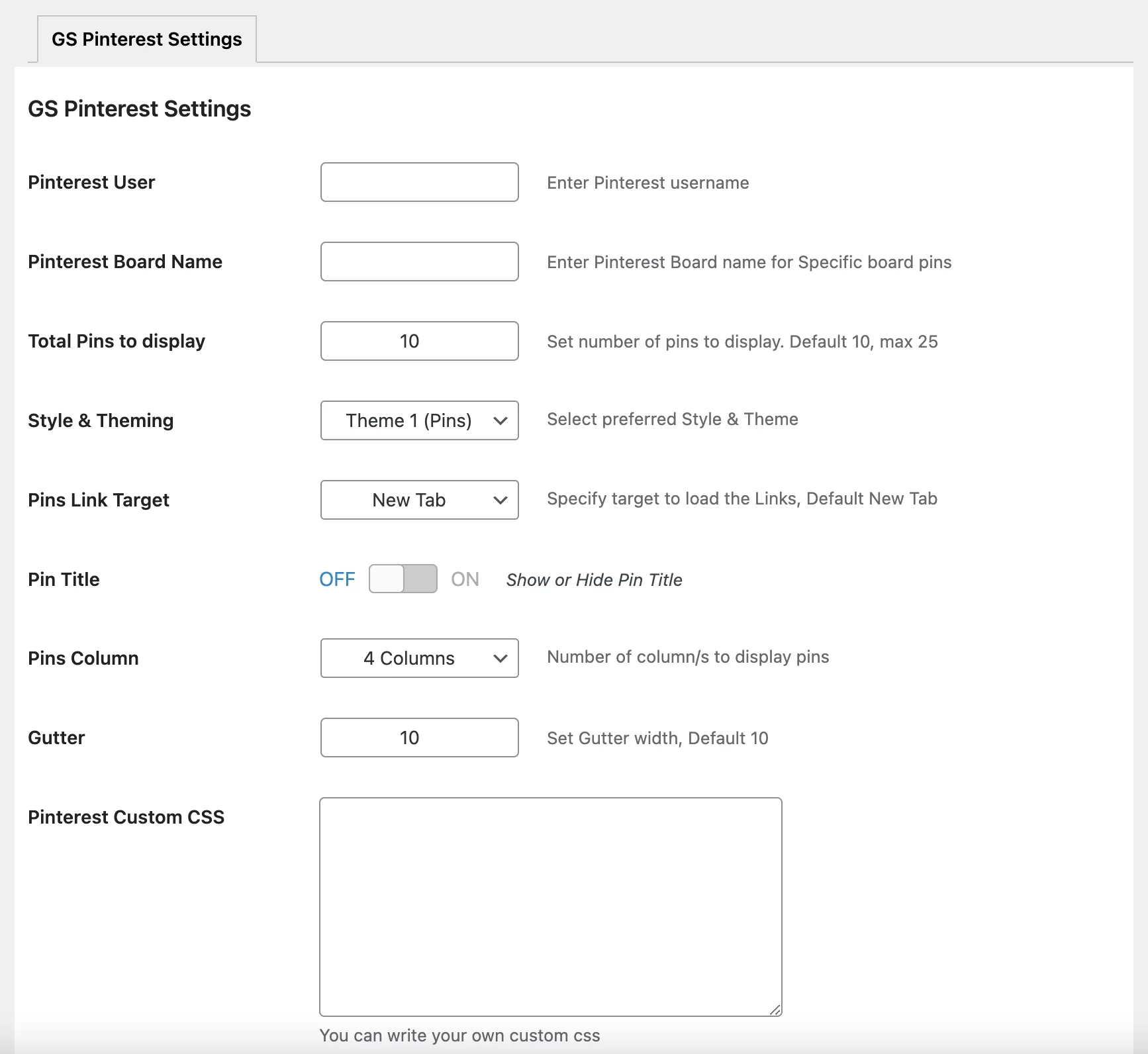
Selanjutnya, gunakan blok khusus yang disebut "GS Pinterest". Ini akan menambahkan pengaturannya sendiri ke bilah sisi Gutenberg. Masukkan pengaturan pilihan Anda dan pergilah.
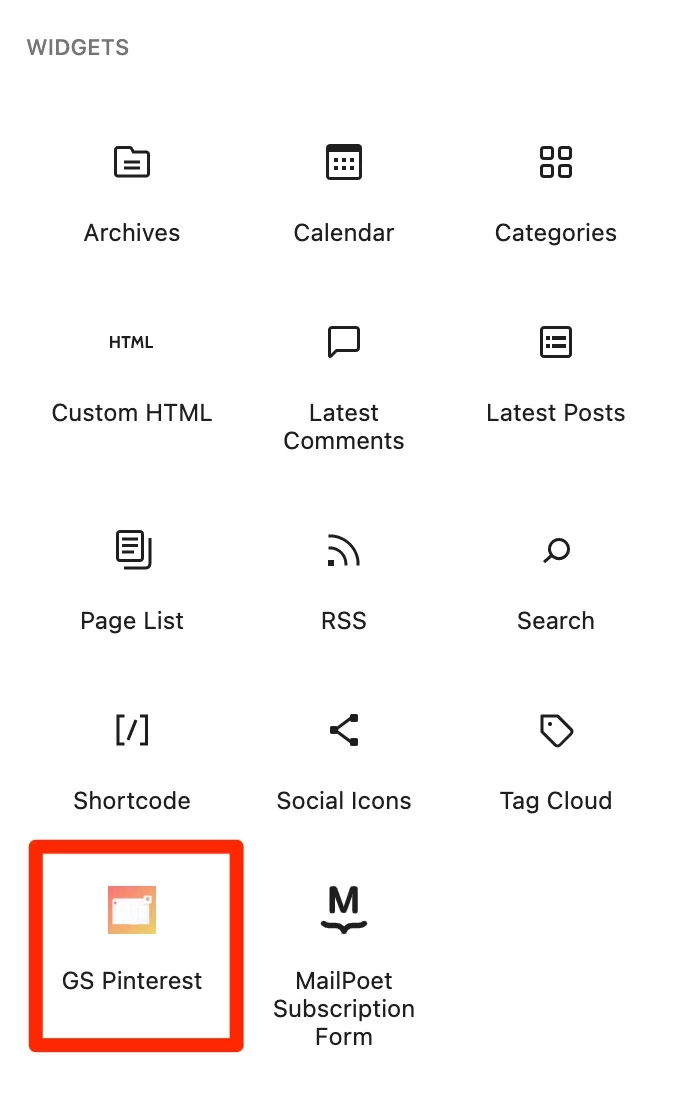
Itu melakukan pekerjaan dengan cepat dan cukup baik, tetapi masih ada beberapa batasan.
Antarmuka administrasi plugin sedikit “tercemar” oleh banyaknya plugin yang dibuat oleh Golam Samdani (gratis dan berbayar).
Anda ingin lebih banyak opsi penyesuaian? Versi Pro tersedia mulai dari $30/tahun untuk penggunaan di 1 situs.
Menawarkan, antara lain, untuk mengatur Pin Anda pada 5 atau 6 kolom (dibandingkan dengan 3 atau 4 dalam versi gratis), tetapi juga 4 gaya tampilan lainnya.
Unduh GS Pins untuk Pinterest di direktori resmi:
Tambahkan Tombol Ikuti Untuk Pintrest: plugin untuk mengikuti akun Pinterest Anda
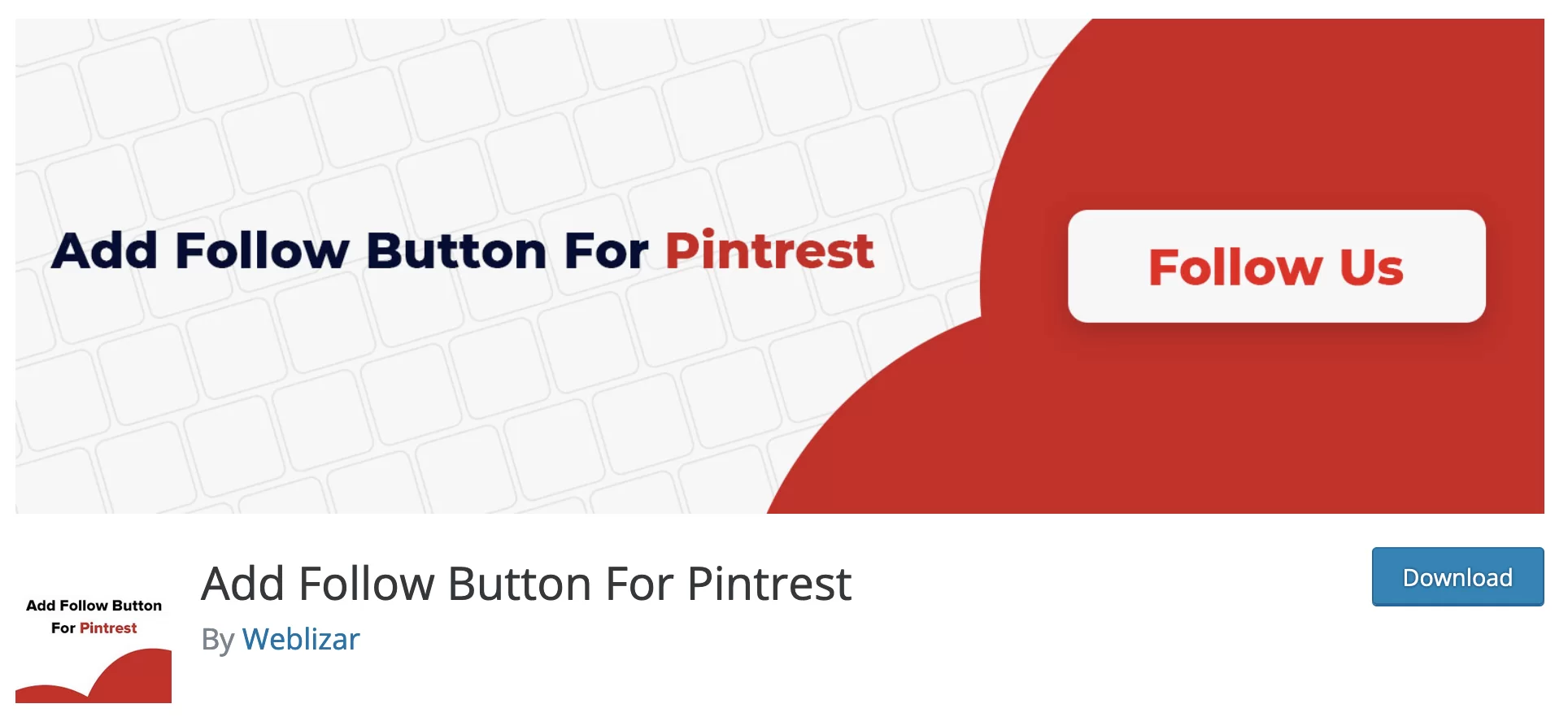
Instalasi aktif: 1K+
Tidak, saya tidak salah ketik dan ya, Anda membacanya dengan benar: kita berbicara tentang plugin WordPress untuk Pintrest di sini (tanpa e pertama).
Ini memungkinkan Anda untuk menambahkan tombol ikuti ke akun Pinterest Anda sehingga pengunjung Anda dapat berlangganan ke akun Anda.
Sebaiknya saya segera memberi tahu Anda: plugin ini agak membingungkan. Itu tidak memiliki menu pengaturan, dan saya masih mencari cara untuk menambahkan tombol ikuti di dalam posting atau halaman.
Tidak ada blok Gutenberg khusus, misalnya. Dan sekali di ujung depan di situs pengujian saya (apa yang dapat dilihat pengunjung Anda), tidak ada tombol yang ditambahkan secara otomatis.
Namun, jika Anda ingin menambahkan tombol ikuti di bilah sisi atau footer Anda, tidak ada yang perlu dikatakan, itu berfungsi dengan baik. Anda juga dapat memilih ukuran tombol (kecil atau besar).
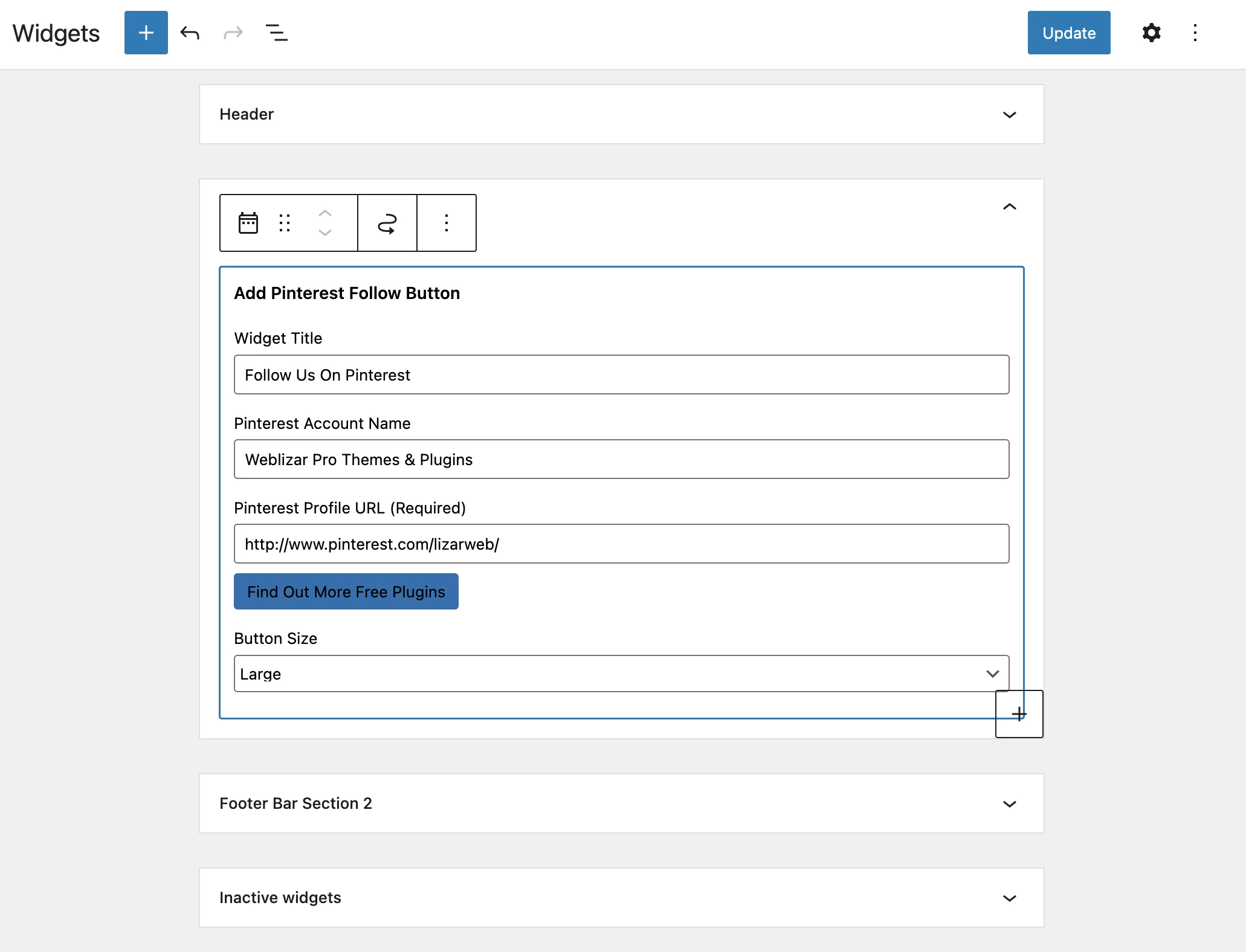
Plugin tidak memiliki versi premium. Terus terang, jika Anda menginginkan tombol ikuti dengan lebih banyak opsi penyesuaian, Anda sebaiknya menggunakan plugin yang lebih umum seperti Social Rocket.
Unduh Tambahkan Tombol Ikuti Untuk Pintrest di direktori resmi:
Pin Enak: untuk mengoptimalkan SEO Pin Anda
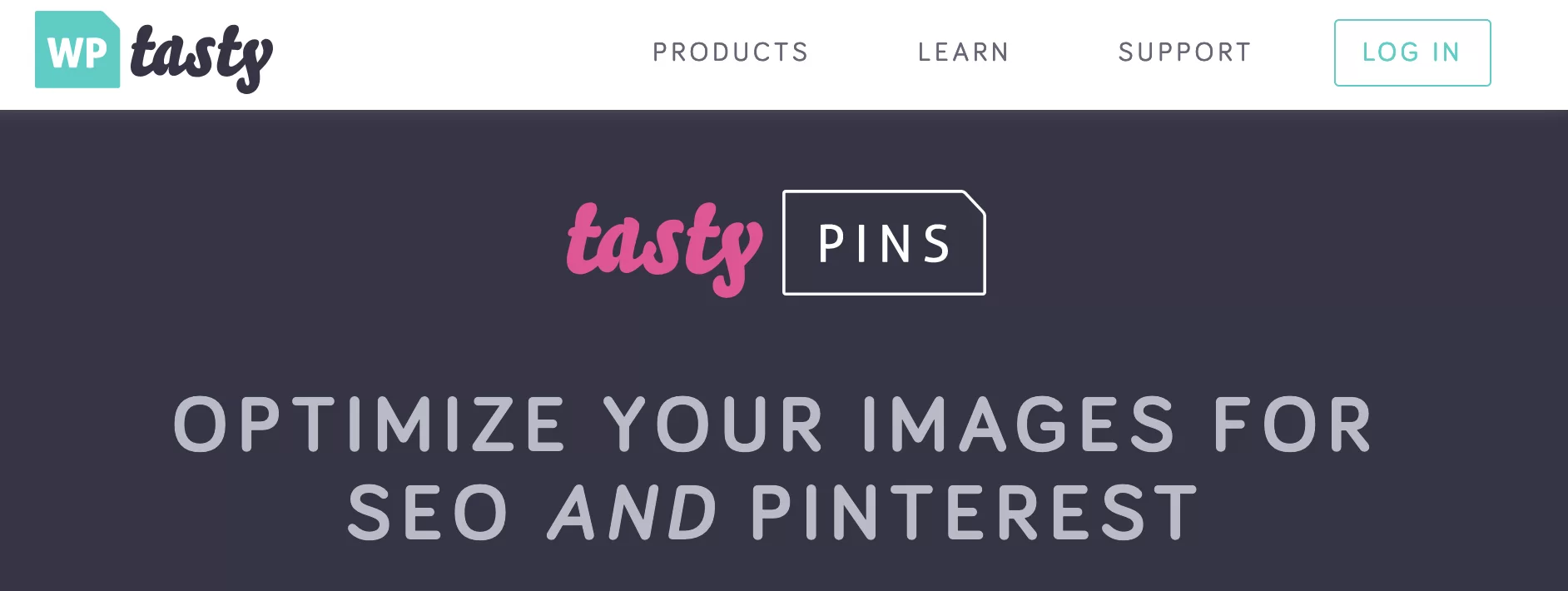
Mari selesaikan pilihan ini dengan plugin yang enak dengan tujuan yang sangat spesifik. Pin Lezat (premium) akan membantu Anda mengoptimalkan SEO Pin Pinterest Anda.
Plugin menambahkan bidang tambahan ke detail yang ditawarkan untuk setiap gambar yang diunggah ke Perpustakaan Media Anda.
Berkat itu, Anda akan dapat mengisi atribut alt (deskripsi gambar Anda dalam kode sumber) yang dioptimalkan untuk gambar Pinterest Anda (ingat bahwa ini adalah mesin pencari), daripada secara otomatis menggunakan yang sudah Anda miliki dimasukkan untuk gambar Anda (yang dioptimalkan untuk Google, bukan Pinterest).
Secara khusus, Anda dapat memasukkan kata kunci dan tagar tertentu.
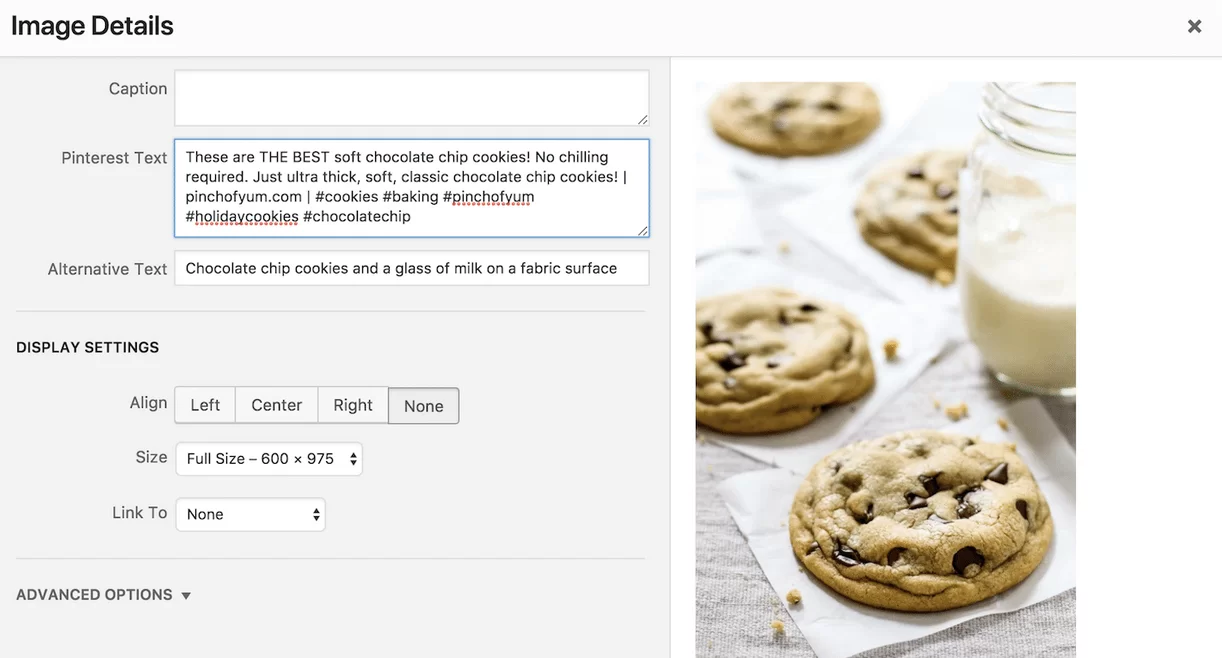
Tasty Pins tidak memiliki versi gratis. Plugin ini tersedia seharga $29 untuk digunakan di satu situs.
Bagaimana dengan editor konten WordPress?
5 plugin yang disajikan di atas akan membantu Anda mencapai hasil tertentu di situs WordPress Anda.
Selain itu, dimungkinkan juga untuk mengintegrasikan konten dari Pinterest di editor konten WordPress (Gutenberg).
Secara asli, yang terakhir menawarkan blok yang memungkinkan Anda menambahkan URL dari Pinterest untuk menampilkan Pin pilihan Anda, misalnya:
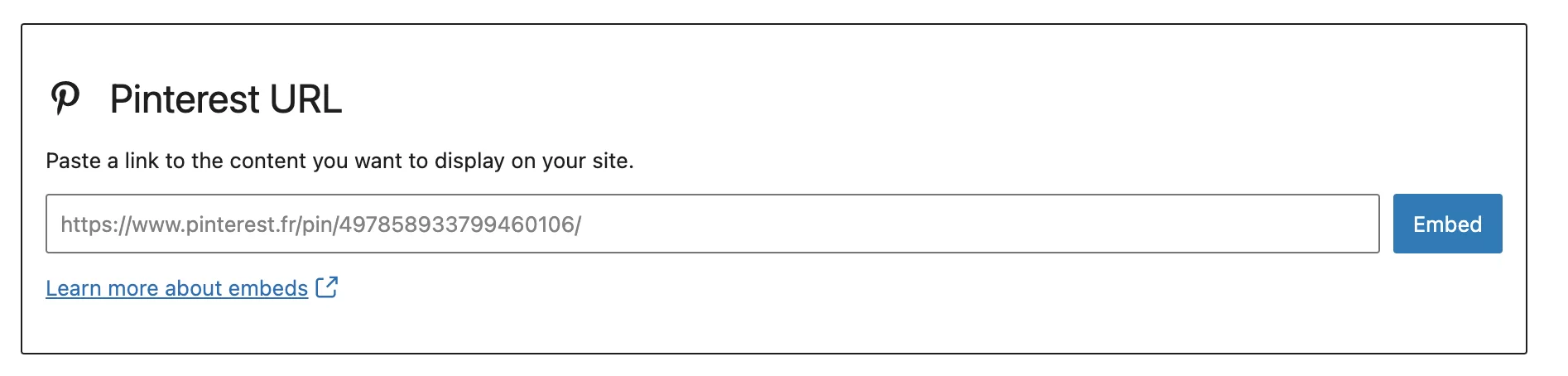
Di sisi lain, sulit untuk menemukan plugin Pinterest yang menawarkan blok yang didedikasikan untuk Gutenberg .
Jika tidak, Anda juga dapat menggunakan plugin yang menawarkan "koleksi" blok.
Di antara yang paling banyak diunduh, saya bisa menyebutkan Spectra – WordPress Gutenberg Blocks, Atomic Blocks atau CoBlocks.
Beberapa dari mereka menawarkan opsi untuk menyorot akun Pinterest Anda. Misalnya, Spectra – Blok WordPress Gutenberg memiliki blok “Berbagi Sosial” yang memungkinkan pengunjung Anda berbagi konten di Pinterest.
Bagaimana cara menambahkan Pinterest ke WordPress secara manual?
Terlepas dari plugin, sangat mungkin untuk menambahkan tombol Pinterest Anda di WordPress secara manual. Jejaring sosial/mesin pencari menawarkan 5 opsi untuk menambahkan:
- tombol "Simpan"
- Tombol "Berlangganan"
- Widget "Sematkan"
- Widget profil
- Widget "Meja"
Namun, tidak seperti plugin yang melakukan semuanya untuk Anda, di sini Anda harus mengotori tangan Anda dan memanipulasi beberapa kode.
Jadi agak teknis. Agar tombol atau widget Anda dapat ditampilkan, pertama-tama perlu untuk mengintegrasikan potongan kecil kode JavaScript berikut sebelum menutup tag, misalnya di file footer.php tema anak Anda:

Kemudian, ikuti instruksi yang ditunjukkan oleh Pinterest di halamannya yang didedikasikan untuk pengembang.
Misalnya, untuk menambahkan Pin, Anda perlu:
- Masukkan URL Pin pilihan Anda.
- Pilih ukurannya (kecil, sedang atau besar): Anda mendapatkan pratinjau waktu nyata yang praktis.
- Salin dan tempel kode yang dihasilkan ke konten pilihan Anda (misalnya dengan blok "Kode" di editor konten WordPress).
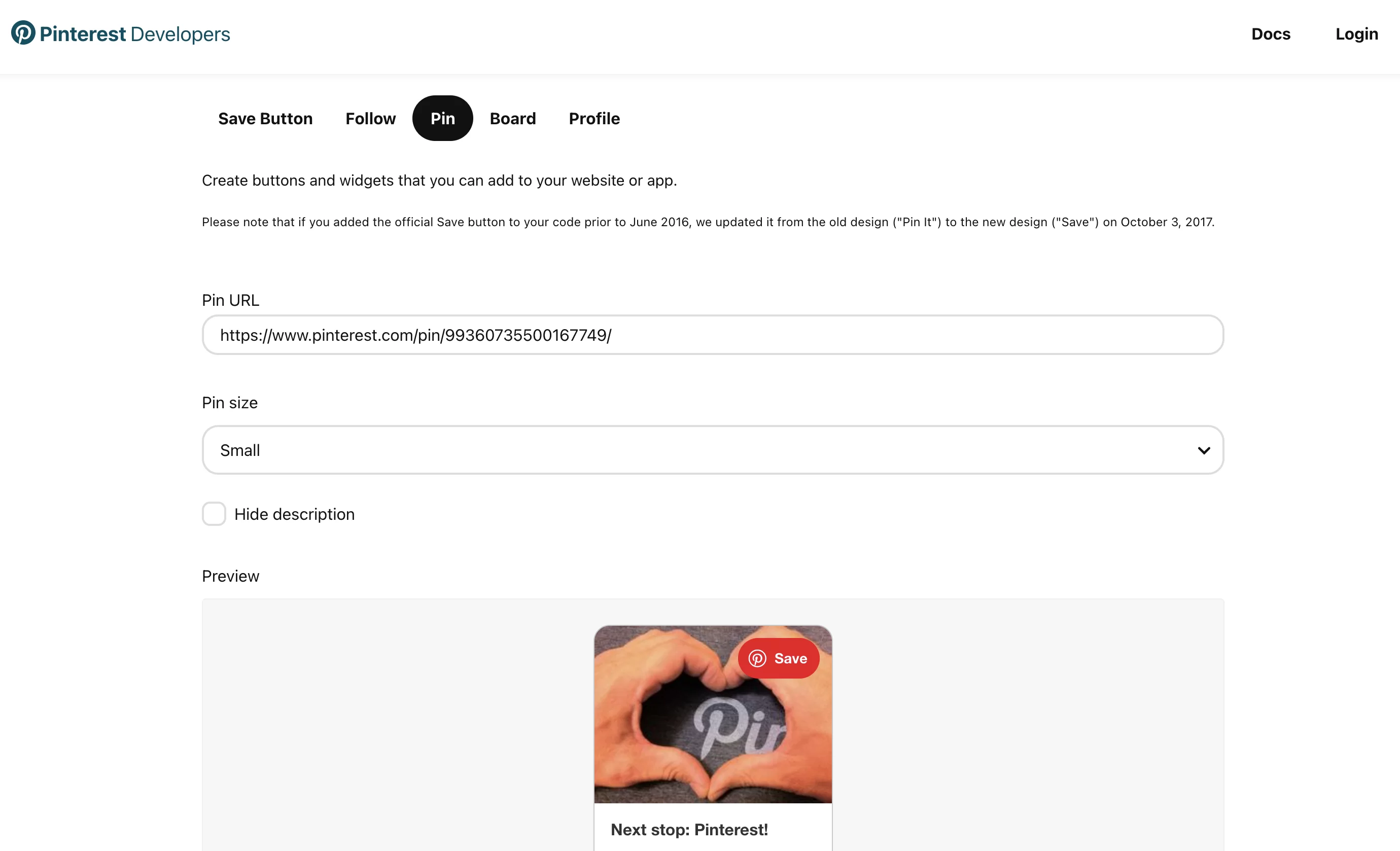
Ini berhasil tetapi, seperti yang Anda lihat, Anda harus yakin bahwa Anda tahu apa yang Anda lakukan saat menambahkan kode ke halaman. Jadi, saya tidak selalu merekomendasikan metode ini untuk pemula.
Untuk jaga-jaga, selalu ingat untuk menyimpan situs Anda sebelum manipulasi "berisiko".
Kiat praktis untuk mengoptimalkan kehadiran Anda di Pinterest
Sekarang, Anda mungkin telah mengaktifkan satu atau lebih plugin Pinterest di situs WordPress Anda.
Sebelum Anda keluar untuk menaklukkan pengguna baru, dan mempublikasikan Pin dan papan pertama Anda, mari beri Anda beberapa kiat tentang cara mendapatkan yang terbaik dari platform.
Jaga baik-baik gambarmu
Gambar adalah sumber kehidupan platform, atau "kunci sukses " seperti yang dikatakan Pinterest.
Di platform, Anda membagikan temuan dan ide lain sambil menyorot gambar indah dan foto lainnya.
Oleh karena itu pentingnya merawat mereka. Lebih suka gambar asli daripada yang digali di bank gambar khusus, yang dapat ditemukan di situs web mana pun.
Untuk membuat gambar kustom yang indah, Anda dapat menggunakan alat desain grafis Canva (gratis).
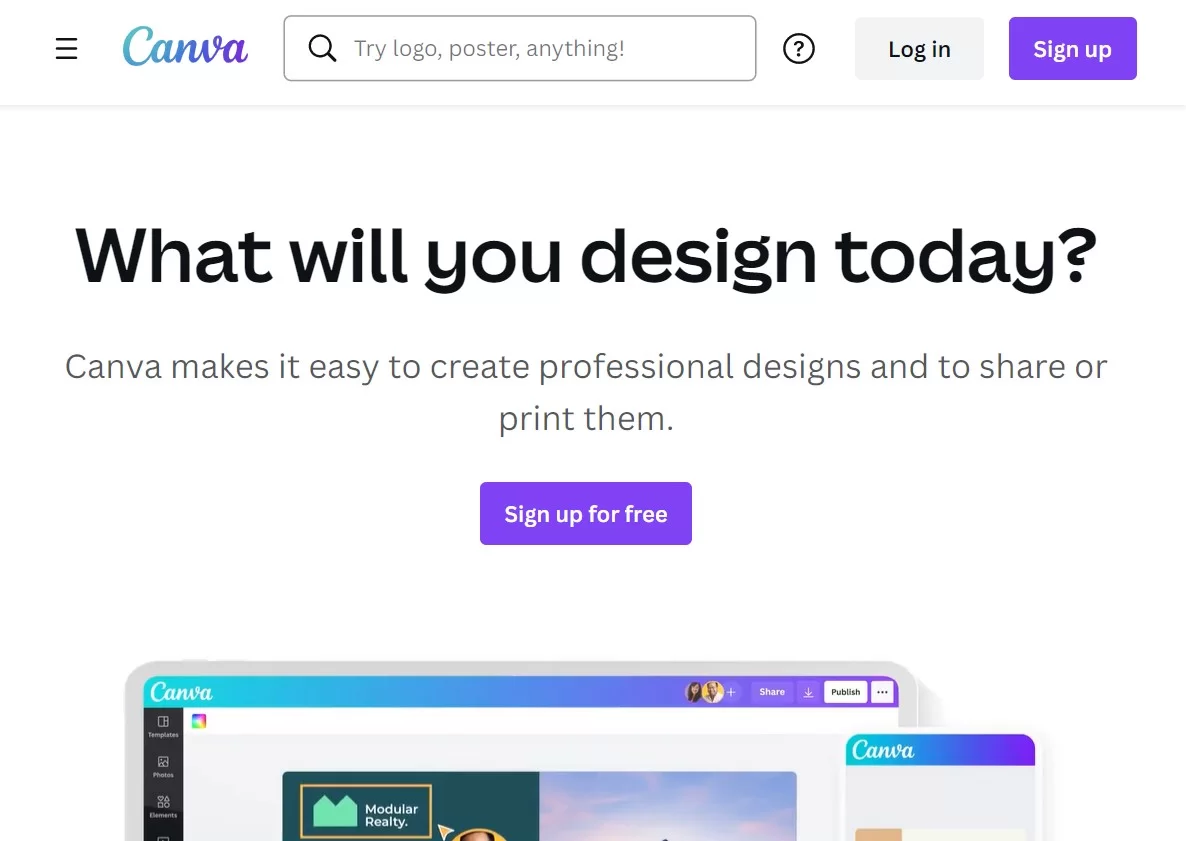
Jaga eksposur, luminositas, framing, dll. Untuk itu, jangan ragu untuk menggunakan perangkat lunak pengedit foto seperti Gimp (gratis) atau Photoshop (berbayar).
Kemudian, setiap jejaring sosial memiliki standar tersendiri terkait ukuran foto. Pinterest tidak terkecuali pada aturan tersebut.
Untuk Pinterest, pilih format vertikal karena sebagian besar gambar berorientasi potret.
Untuk ukuran, disarankan untuk menggunakan rasio lebar terhadap tinggi untuk Pin Anda (misalnya 600 piksel kali 900 piksel atau 2.000 piksel kali 3.000 piksel).
Anda dapat merujuk ke panduan spesifikasi produk ini untuk info lebih lanjut.
Apalagi? Pinterest menyatakan bahwa “Pin terbaik secara visual menarik, menceritakan kisah yang bagus, dan membuat orang ingin belajar lebih banyak” .
Kemudian berikan beberapa spesifikasi menarik yang dapat membuat perbedaan, seperti menambahkan logo atau hamparan teks.
Singkatnya, ingatlah bahwa semuanya dimulai di WordPress. Anda juga harus menerapkan semua tips ini pada gambar di situs atau blog Anda.
Karena jika Anda menggunakan gambar horizontal, tampilan dapat menyebabkan beberapa masalah di kemudian hari ketika pengunjung Anda ingin membagikan temuan mereka di Pinterest.
SEO di Pinterest, temukan kata kunci yang tepat
Ingat di awal postingan saya menjelaskan bahwa Pinterest adalah mesin pencari.
Jadi untuk mencoba menjawab pertanyaan penggunanya, Anda harus mencoba menemukan kata kunci yang mereka cari.
Untuk melakukan ini, lanjutkan seperti Google: gunakan alat penelitian kata kunci seperti Google Keyword Planner atau Ubersuggest.
Pikirkan juga tentang pencarian terkait, yang akan direkomendasikan Pinterest. Misalnya, lihat semua ide yang muncul di benak saya ketika saya mengetik kata “taman”:
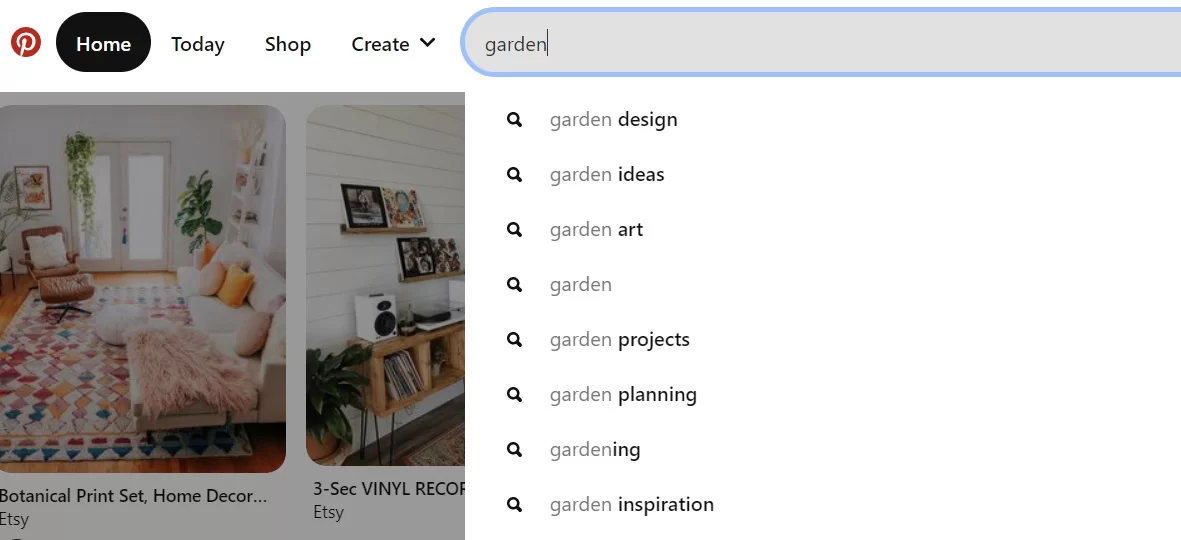
Pikirkan tentang mengintegrasikan kata kunci Anda di tempat-tempat strategis, tanpa isian kata kunci, misalnya di:
- Judul Anda
- Deskripsi Anda
- Meja Anda
Elemen lain yang perlu dipertimbangkan: pengindeksan konten Anda. Dalam pengaturan Anda, pastikan Anda tidak mencegah mesin pencari mengindeks profil Anda (melalui tab "Privasi dan data").
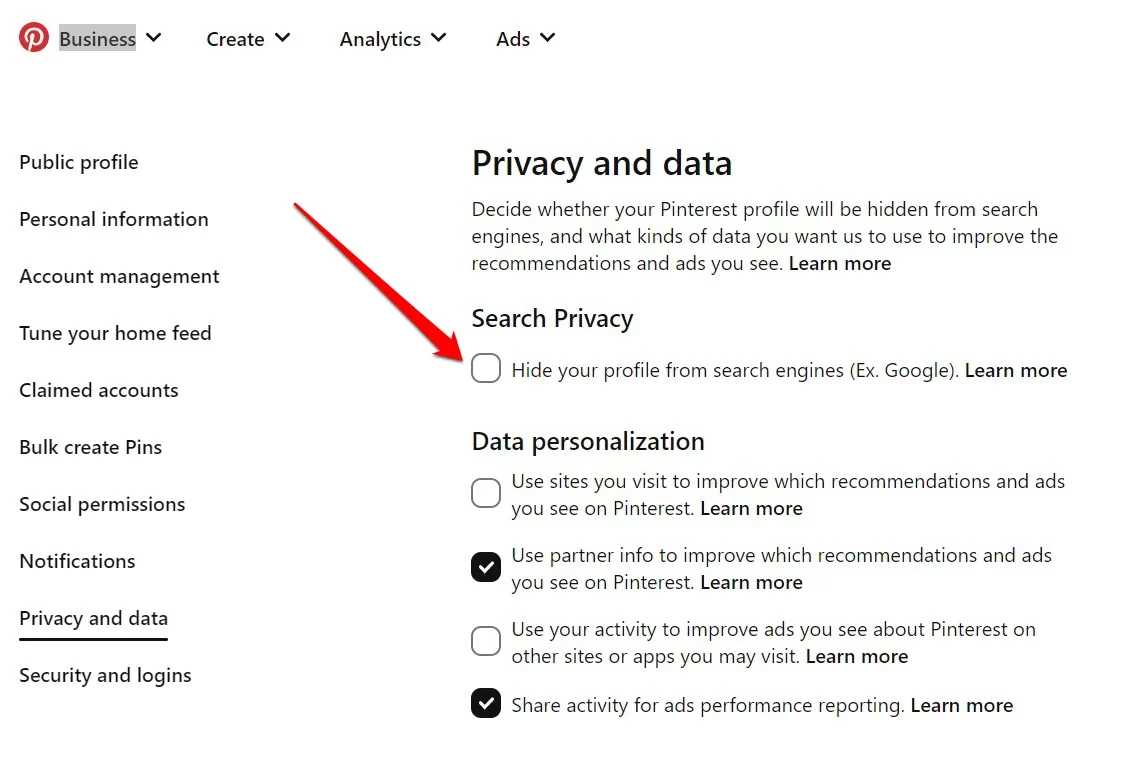
Terakhir, Anda dapat menggunakan atribut Pinterest untuk meningkatkan SEO Anda, seperti yang dijelaskan dalam posting ini.
Perkaya Pin Anda dengan Pin kaya
Seperti yang dijelaskan Pinterest, Pin kaya menyertakan “informasi tambahan di atas dan di bawah gambar saat Anda mengeklik Pin” .
Ada 3 jenis Pin kaya:
- Untuk produk
- Untuk resep
- Untuk postingan
Pada dasarnya, ini memberikan informasi tambahan kepada pengunjung untuk mendorong mereka mengklik Pin Anda untuk diarahkan ke situs Anda. Mereka mirip dengan cuplikan kaya di Google, dengan cara tertentu.
Jadi, jika kita mengambil resep, cuplikan kaya akan memberikan informasi kontekstual tambahan seperti waktu persiapan atau ulasan pengguna (bintang).
Untuk menambahkan pin kaya ke akun Anda, buka halaman ini. Satu hal yang akan Anda lihat adalah Pinterest mengharuskan Anda untuk menambahkan metadata ke konten WordPress Anda terlebih dahulu.
Untuk melakukan ini, Anda dapat menggunakan plugin Yoast SEO, dengan mencentang kotak "OpenGraph" di tab Facebook.
Kami merinci prosesnya di sini. Terakhir, serahkan pada Pinterest, yang akan mengambil semua data yang dibutuhkan dari situs Anda.
Misalnya, jika Anda menjalankan blog makanan, Anda dapat menambahkan data kaya menggunakan plugin WP Recipe Maker (tidak perlu memasukkan kode) dan Pinterest akan mengambil semuanya secara otomatis.
Pin secara teratur
Dengan gambar yang dipoles, SEO, dan Pin kaya yang dioptimalkan, Anda mungkin bertanya-tanya kapan harus mempublikasikan konten Anda?
Sulit untuk menjawabnya, karena tergantung pada beberapa faktor (target, industri, dll.).
Namun, CoSchedule telah menerbitkan beberapa statistik yang mencerahkan dari 25 penelitian berbeda.
Mengenai Pinterest, kami belajar bahwa tidak ada korelasi nyata antara waktu publikasi dan kinerja konten.
Di sisi lain, Jumat dan Sabtu tampaknya menjadi hari terbaik untuk mempublikasikan, karena pengguna sering merencanakan proyek mereka di akhir pekan.
Lebih penting daripada waktu dan hari penerbitan adalah aktivitas Anda di platform.
Jangan takut untuk Pin beberapa kali sehari secara teratur (bukan 50 Pin sekaligus setiap 15 hari sekali, misalnya).
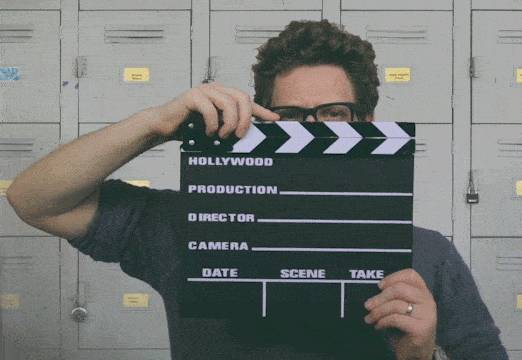
Andalkan beriklan dengan Iklan Pinterest
Mari akhiri rangkaian kiat dan pos ini dengan beriklan di Pinterest.
Mesin pencari #Pinterest dapat mendatangkan banyak trafik di situs #WordPress Anda. Asalkan Anda menerapkan praktik yang baik dan menggunakan #plugin yang tepat. Lebih detail dalam panduan terperinci kami.
Prinsipnya sama seperti yang dilakukan di Facebook dengan Facebook Ads.
Ada berbagai jenis Iklan:
- Pin yang Dipromosikan
- Pin video yang dipromosikan
- Carousel yang dipromosikan
- Pin aplikasi yang dipromosikan
Tentu saja, Anda memerlukan akun bisnis untuk menggunakannya. Tetapi jika Anda mengikuti saran saya, Anda harus melakukannya dengan baik.
Untuk membuat iklan pertama Anda, Anda dapat membuka halaman ini.
Namun sebelum Anda menguji fitur ini, mari kita rangkum bersama info yang dibahas hari ini di panduan Pinterest untuk WordPress ini.
Di pos ini, Anda menemukan:
- Apa itu Pinterest .
- Mengapa menggunakannya .
- Cara mengklaim situs WordPress Anda di Pinterest .
- 5 plugin untuk menggunakan Pinterest di situs Anda .
- Cara menambahkan tombol Pinterest secara manual .
- Tips untuk mengoptimalkan SEO Anda di jejaring sosial ini .
Mulai sekarang, lantai adalah milikmu. Apakah Anda menggunakan Pinterest atau Anda akan memulai dengan strategi pemasaran tertentu?
Apakah Anda menggunakan salah satu plugin yang diperkenalkan di sepanjang baris ini?
Jangan ragu untuk membagikan tanggapan Anda di komentar di bawah.